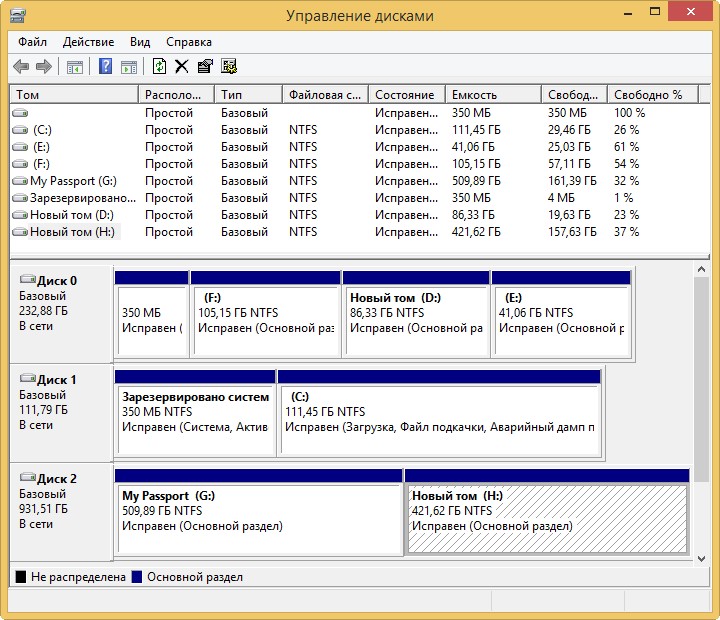Как восстановить удалённые разделы на переносном жёстком диске USB
Как восстановить удалённые разделы на переносном жёстком диске USB
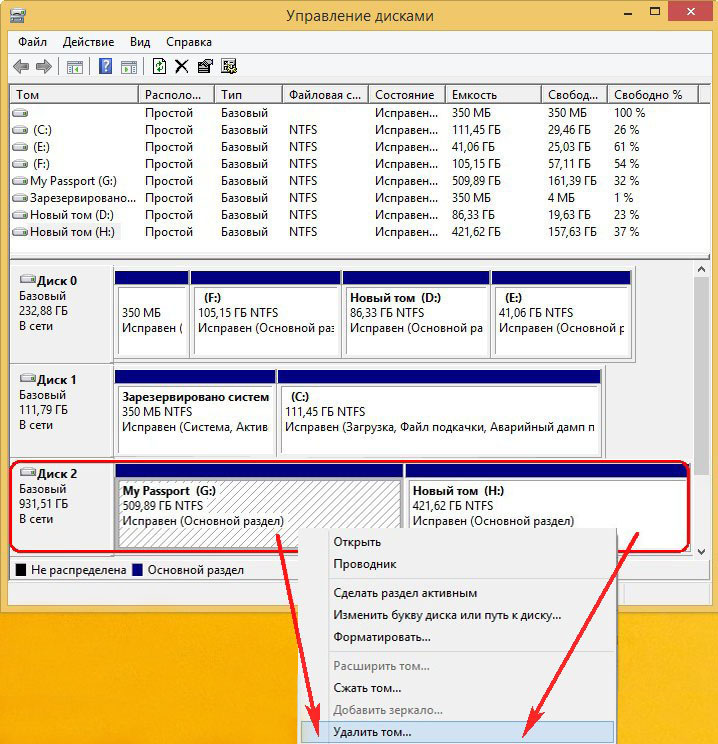
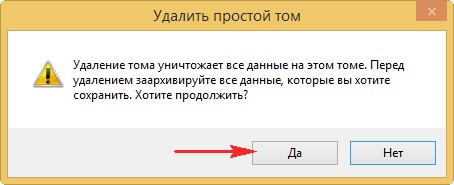
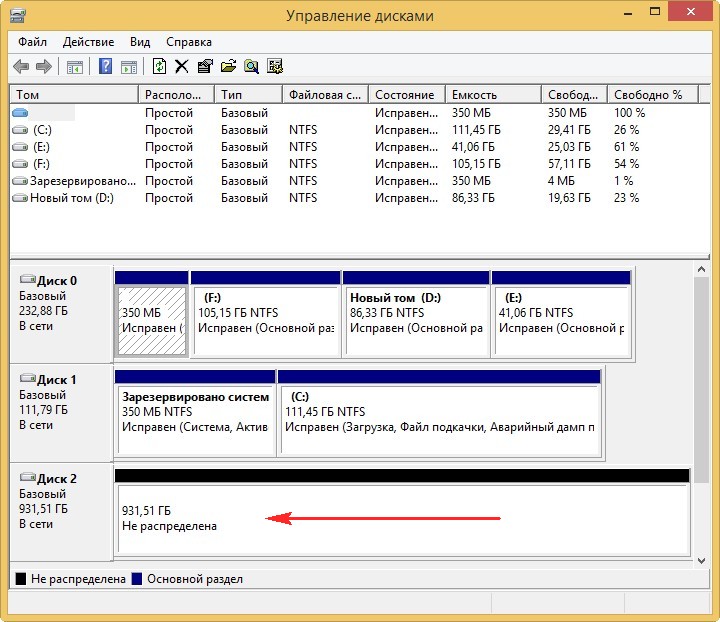
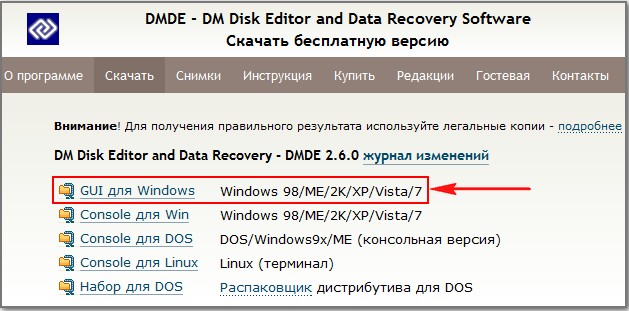
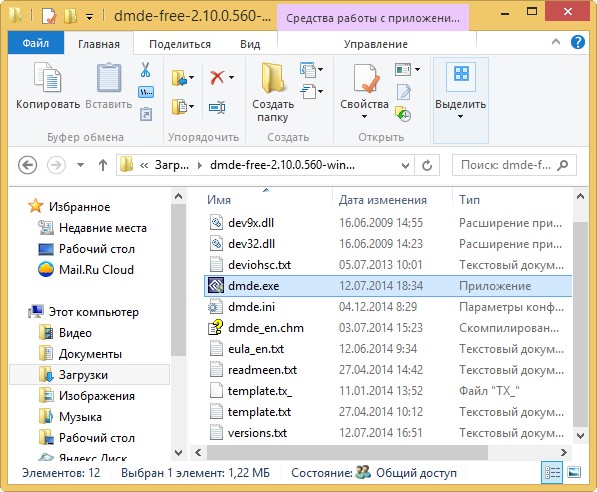
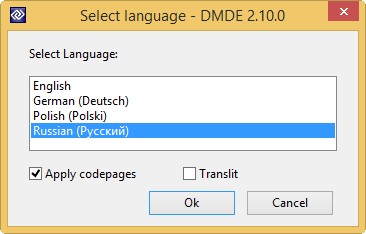
Принимаем лицензионное соглашение
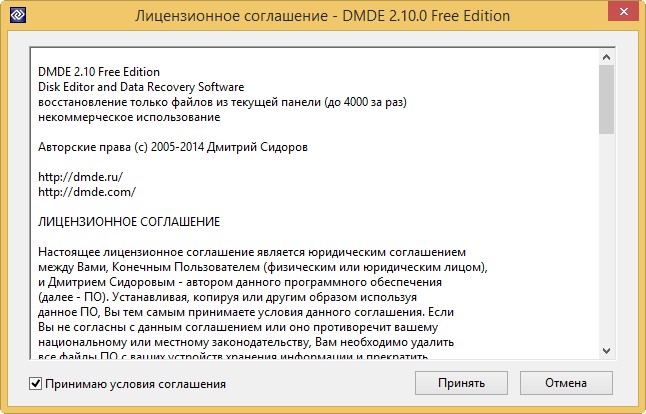
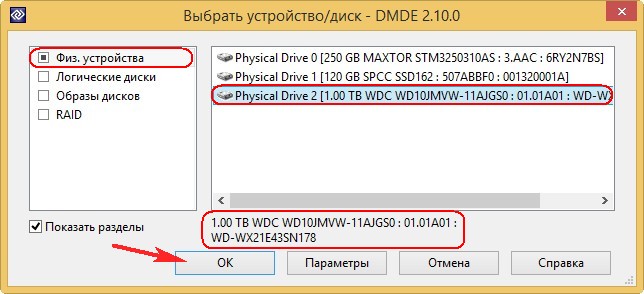
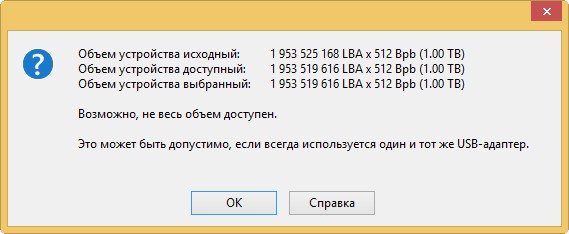
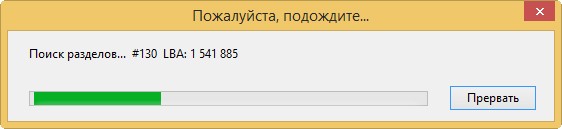
В данном окне видим, что программа нашла первый удалённый раздел (G:) объём 547 ГБ и отметила его благоприятными зелёненькими индикаторами xCF.
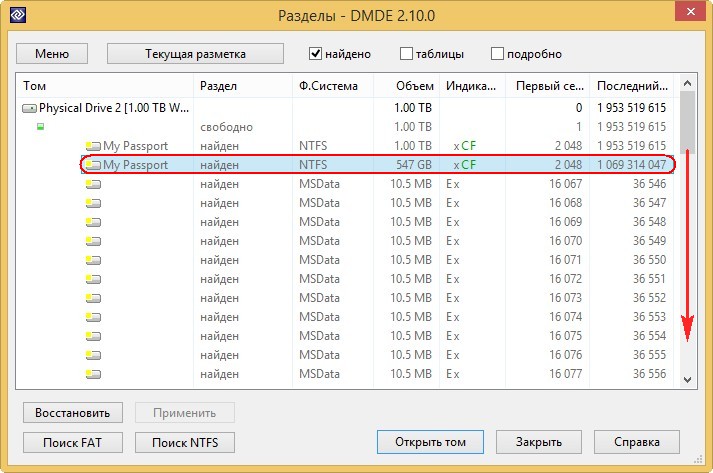
Также программа нашла и второй удалённый раздел (H:) объём 453 ГБ и тоже отметила благоприятными индикаторами BCF.
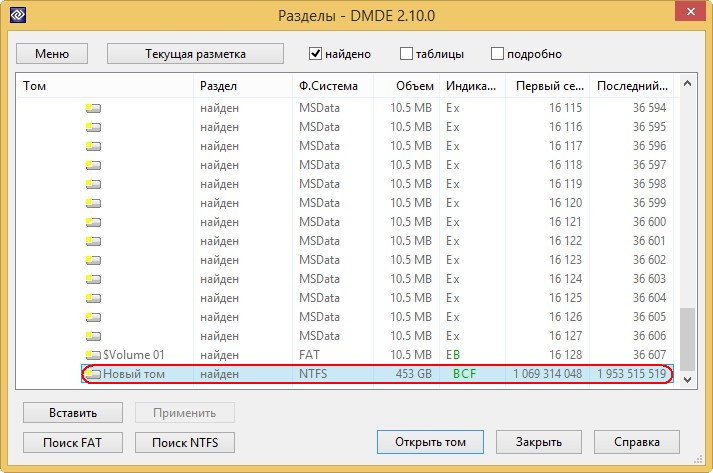
Мы можем сразу восстановить данные разделы по одному, а можем и посмотреть на удалённые файлы в этом разделе, чтобы точно быть уверенными тот ли мы раздел восстанавливаем. Иногда программа DMDE может найти давно существовавшие на жёстком диске разделы совсем с ненужными файлами. Давайте посмотрим на удалённые файлы и убедимся в том, что мы восстанавливаем именно тот раздел, который нам нужен.
{banner_google1}
Если щёлкнуть два раза левой мышью на первом найденном разделе,
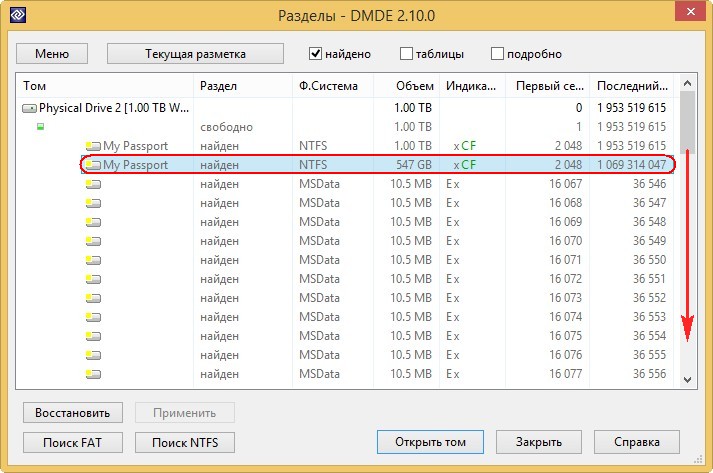
то откроется окно, в котором можно выбрать кнопку Все найденные + реконструкция.
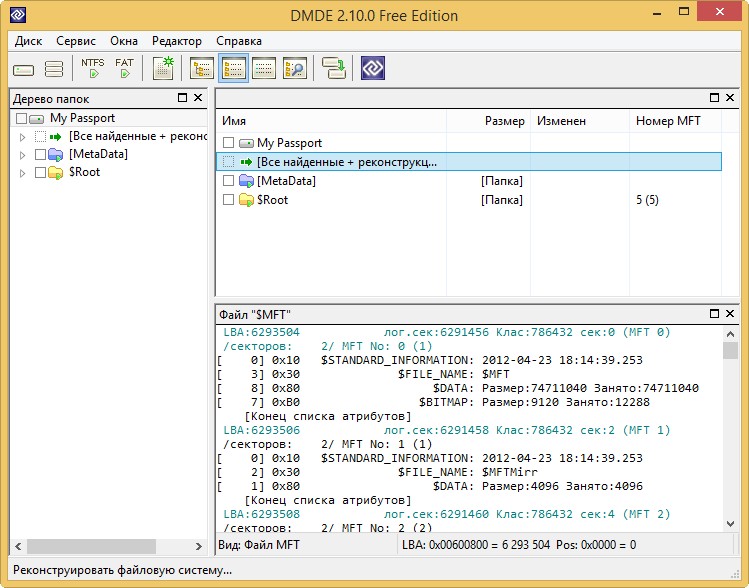
Виртуальная реконструкция файловой системы. ОК.
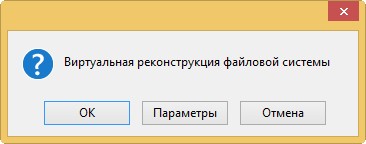
Видим наши удалённые файлы и можем их восстановить по одному, но мы этого делать не будем, а восстановим удалённый раздел целиком со всеми файлами. Выходим из этого окна и жмём на кнопку "Разделы диска".
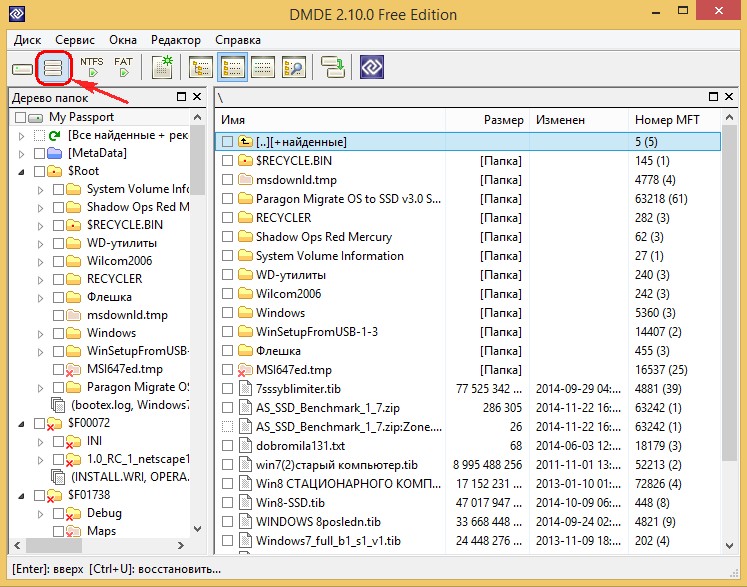
Возвращаемся к первому разделу и восстанавливаем его, выделяем его правой мышью и жмём на кнопку Восстановить
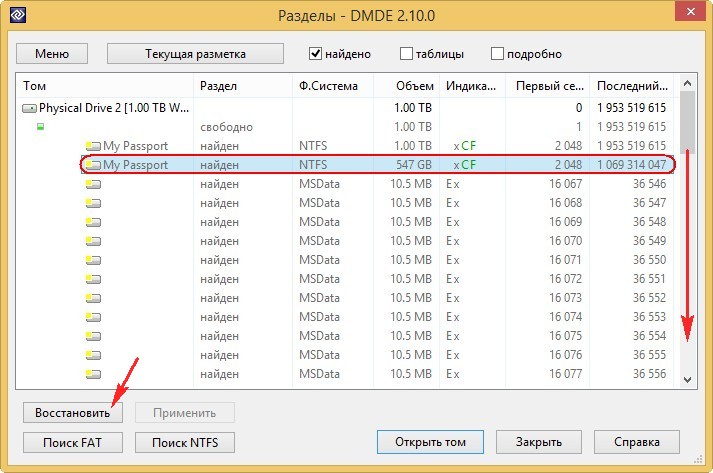
Программа автоматически определяет тип раздела, но я также помню, что он был Основным.
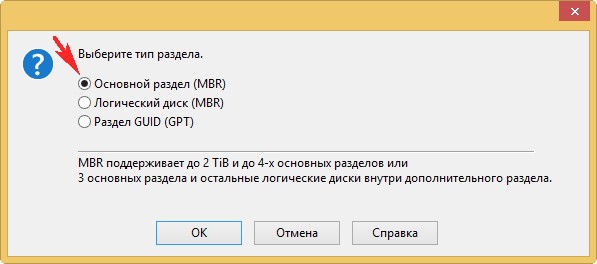
Применить
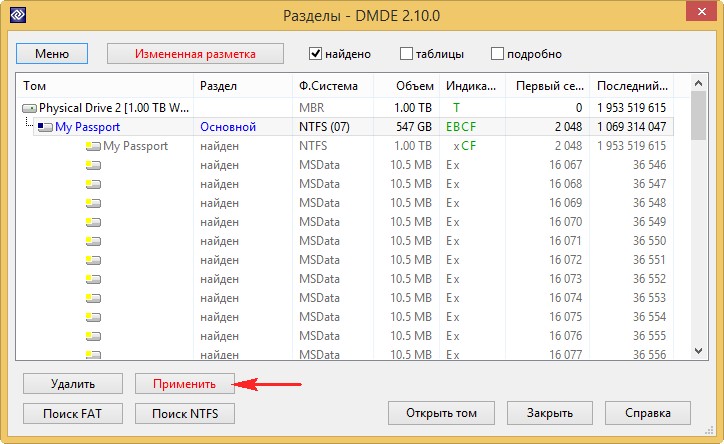
Да
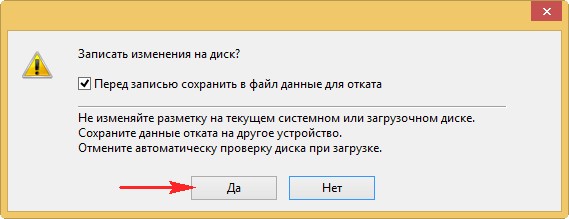
Сохранить
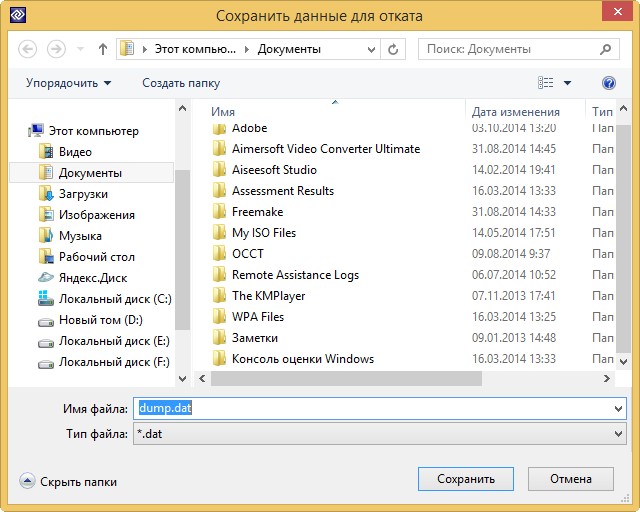
Раздел восстановлен
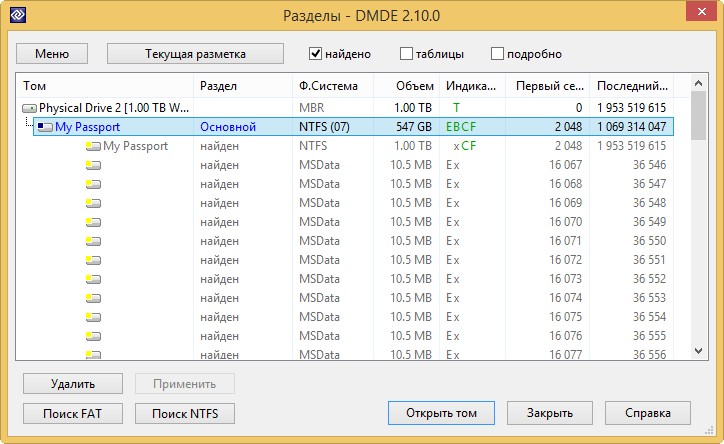
Идём в Управление дисками и выбираем Действие ->Повторить проверку дисков
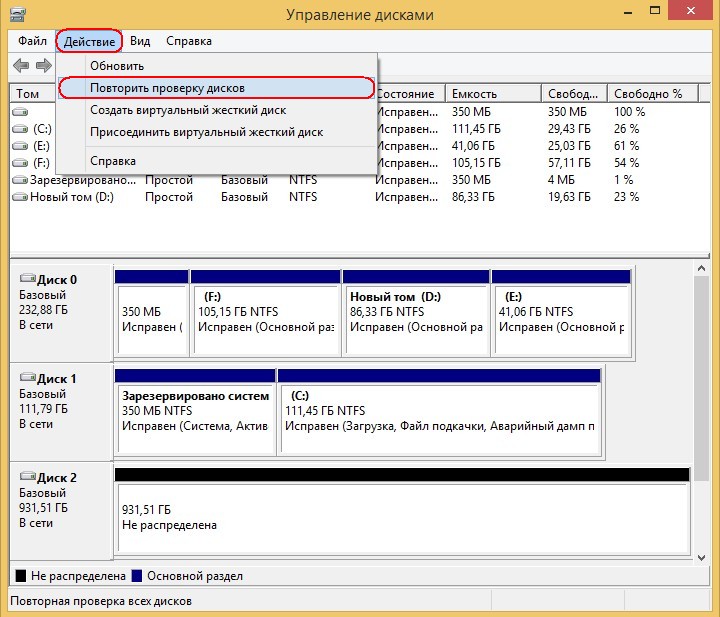
Появляется наш восстановленный раздел, но без буквы. Присваиваем разделу букву. Щёлкаем на нём правой мышью и выбираем "Изменить букву диска или путь к диску"
{banner_google1}
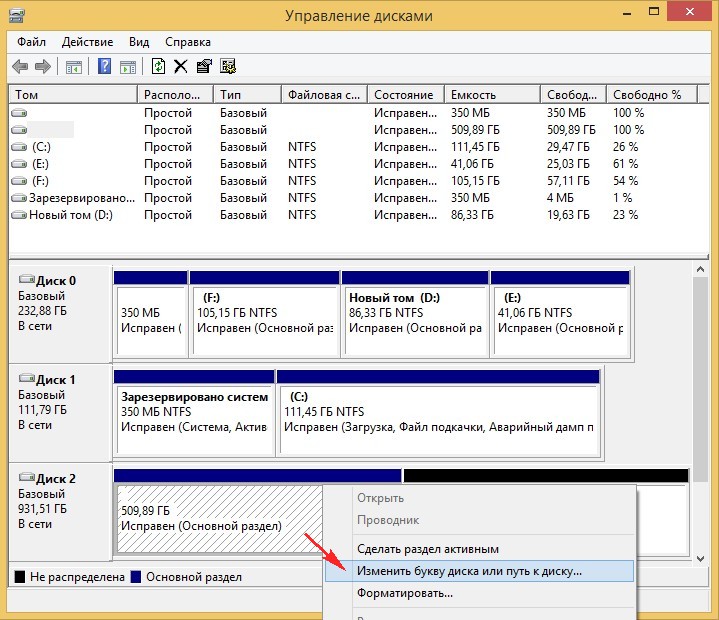
Добавить
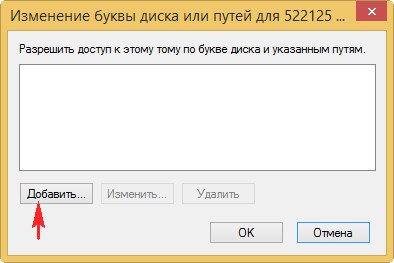
Выбираем букву диска и ОК.

Открываются наши файлы на разделе (G:) целые и невредимые.
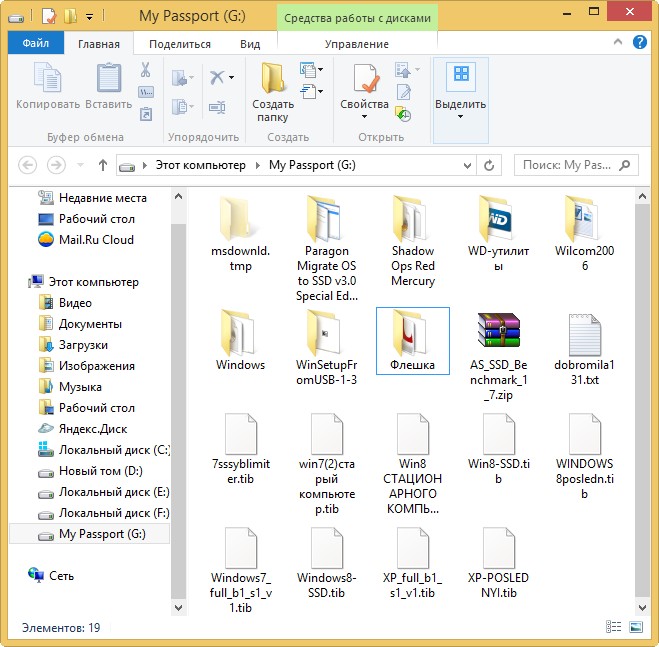
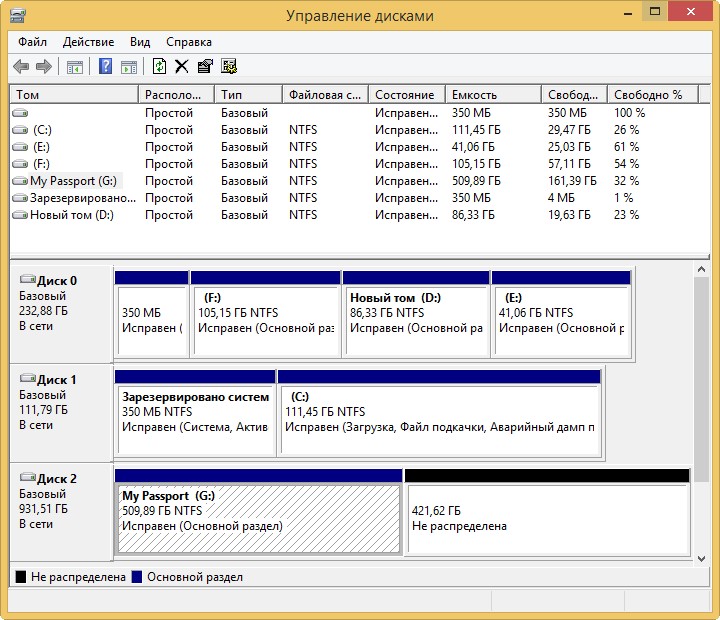
Восстанавливаем второй удалённый раздел
Возвращаемся ко второму найденному программой удалённому разделу (H:), объём 453 ГБ отмеченному благоприятными индикаторами BCF. Также просматриваем удалённые файлы, щёлкаем на нём два раза левой мышью
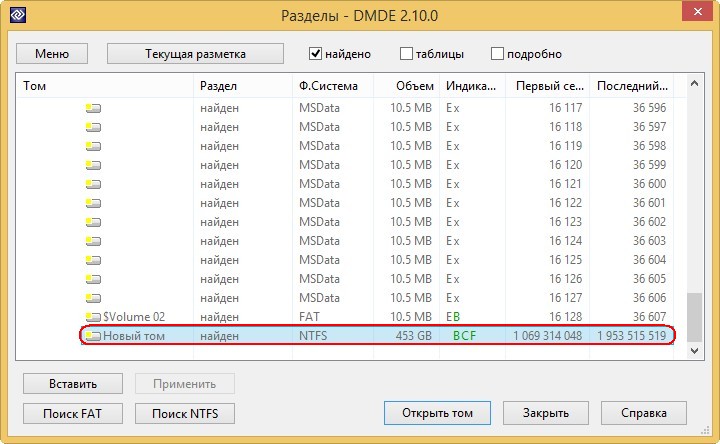
Жмём кнопку Все найденные + реконструкция.
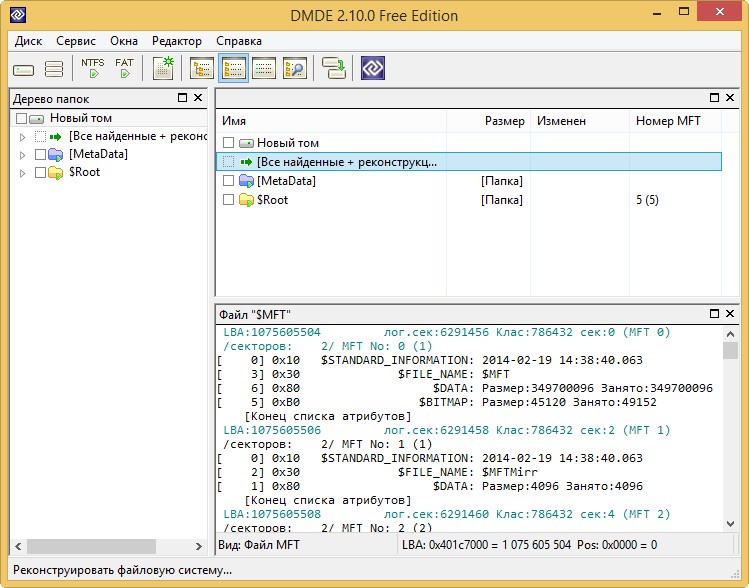
ОК
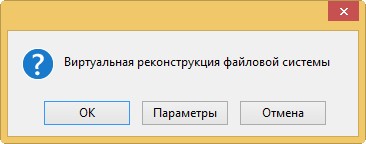
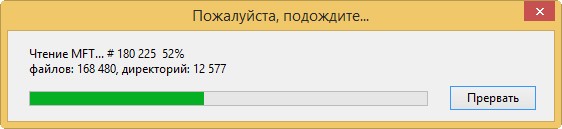
Это именно те файлы, которые нам нужны. Возвращаемся, жмём на кнопку Разделы диска.
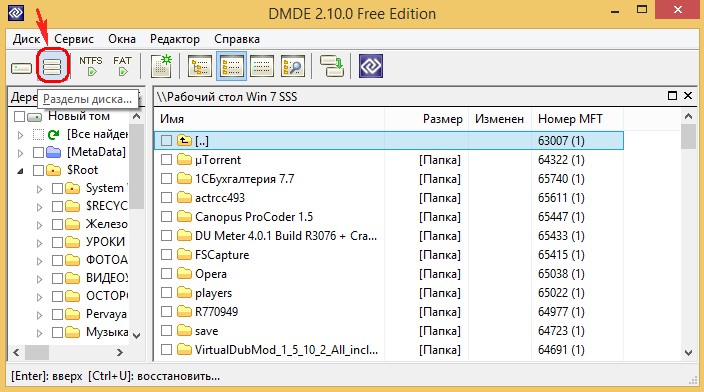
Вставить
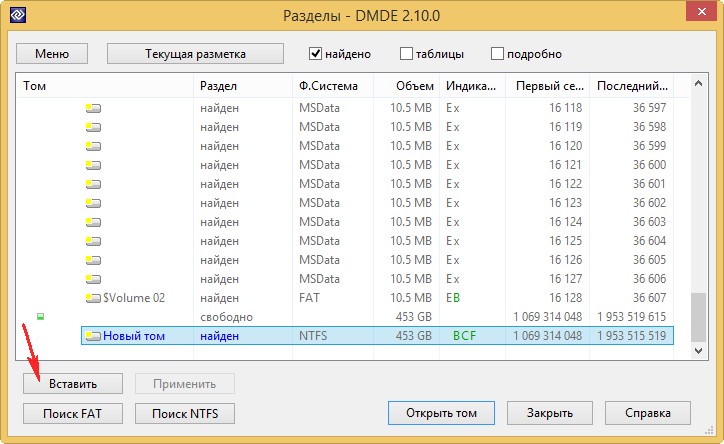
Основной
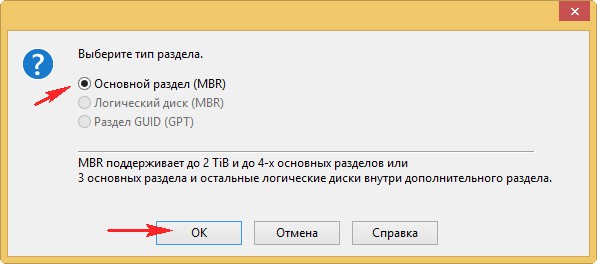
Применить
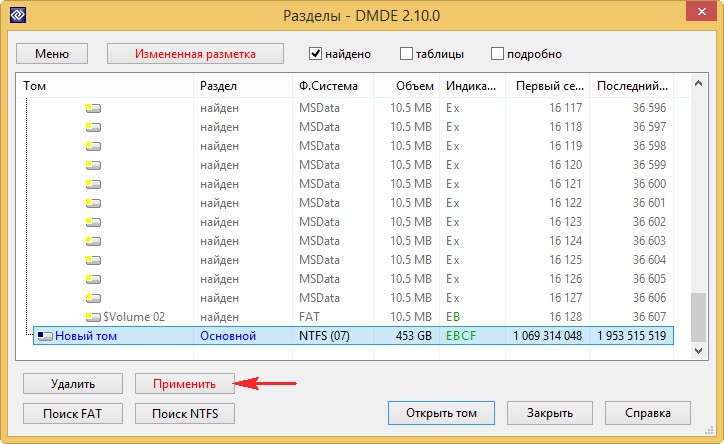
Да
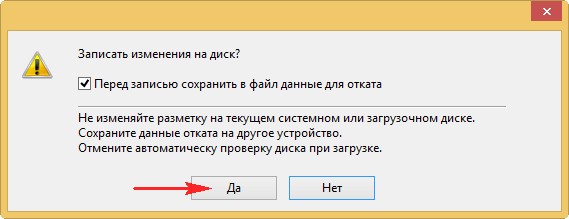
Сохранить
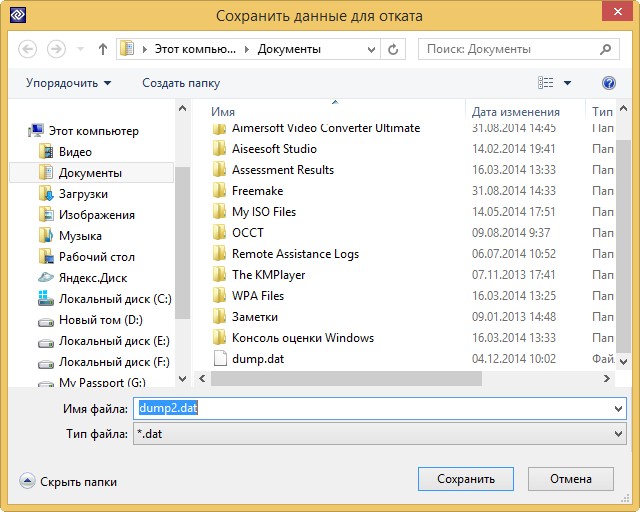
Удалённый раздел восстановлен
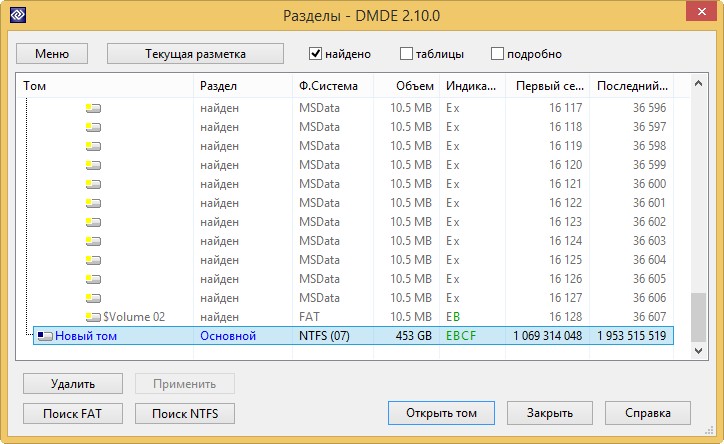
Идём в Управление дисками и выбираем Действие ->Повторить проверку дисков
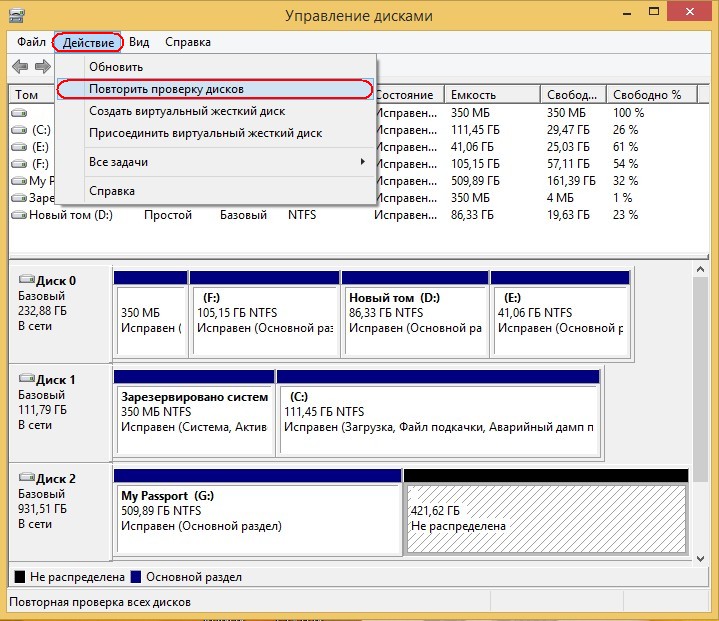
Появляется наш восстановленный раздел, но без буквы. Присваиваем разделу букву. Щёлкаем на нём правой мышью и выбираем "Изменить букву диска или путь к диску"
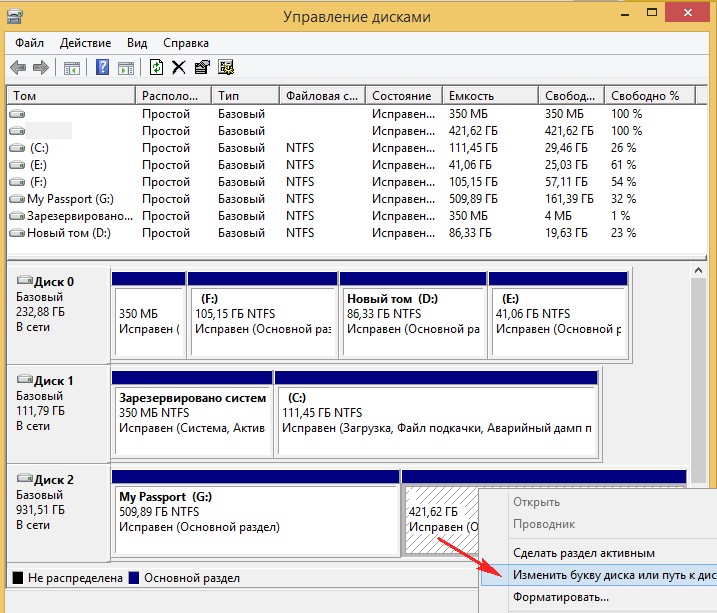
Добавить

Назначаем букву. ОК.

Второй удалённый раздел на нашем переносном жёстком диске USB восстановлен и все наши файлы целы и невредимы.